

Tutoriel revu et modifié en Juin 2017
|
Mon tutoriel est enregistré et protégé

|
Ce tutoriel est une création
personnelle.
Toute ressemblance avec un autre
n'est que pure coïncidence.
Vous pouvez vous en servir pour
vos cours de PSP ; merci de mettre le lien vers celui-ci en retour
N'hésitez pas à me prévenir si vous rencontrez le
moindre souci avec ce tutoriel
|
Matériel
Filtres
Mehdi
Filters Unlimited 2.0 - Noise Filters
Tramages
MuRa's Meister
Alien Skin Eye Candy 5: Impact
AAA Frame
Merci à Renée pour sa page de filtres =>

|
Matériel

|
|
Ce tutoriel a été réalisé avec PSP
X9 mais peut être effectué avec les autres versions

Servez-vous de ma règle pour vous guider
|
Ouvrir tout le
matériel nécessaire dans votre PSP
Le dupliquer,
fermer les originaux
N'oubliez pas d'enregistrer souvent votre travail
Merci à Linette
pour ses explications (Miroir et retourner) pour psp18
_____________________________________________________________________________________________
2.
Activer l'outil
Pipette

Prélever
3 belles
couleurs assorties à vos tubes, images, misteds ...
Voici celles que
j'ai choisies pour ce tutoriel
|
Couleur 1 |
 |
#a47cb1 |
|
Couleur 2 |
 |
#6c4f7b |
|
Couleur 3 |
 |
#ffffff |
|
Couleur 4 |
 |
#321730 |
N'hésitez pas à changer le mode de fusion
des calques et l'opacité, si besoin
_____________________________________________________________________________________________
3.
Ouvrir l'image "Image_base_Lavandine_Animabelle"
Fenêtre - Dupliquer
Fermer l'original et activer sa copie
Effets - Effet d'image - Mosaïque sans jointure
Effets - Modules externes - Mehdi -
Sorting Tiles
Effets - Modules externes
- < I.C.NET Software > Filters Unlimited 2.0 -
Noise Filters -
Noisy Rotation
Calques - Propriétés - Mode mélange sur "Lumière douce"
_____________________________________________________________________________________________
4.
Calques - Nouveau calque raster
Le remplir avec la couleur 2

Calques - Nouveau calque de masque - A
partir d'une image
Appliquer le masque "Masque_Lavandine-Animabelle"
Cocher bien la case tout en bas à gauche
Calques - Fusionner - Fusionner le groupe
Effets - Modules externes - Tramages - Tow The Line
Effets - Effet d'image - Mosaïque sans jointure
(mêmes réglages précédents)
Effets - Effet 3D - Ombre portée
5 / 5 / 50 / 5 / Couleur 2

Cocher la case du bas "Ombre sur le nouveau calque"
Vous vous trouvez sur le calque de l'ombre
Calques - Propriétés - Mode mélange sur "Assombrir"
A ce stade, votre travail et votre palette des calques doivent
se présenter comme suit
Calques - Fusionner - Fusionner les calques visibles
_____________________________________________________________________________________________
5.
Calques - Dupliquer
Image - Miroir
Effets - Modules externes
- MuRa's Meister - Perspective Tiling
Effets - Effet 3D - Ombre portée
- 3 / 0 / 30 / 20 / Noir
Décocher la case du bas

Calques - Dupliquer
Calques - Propriétés - Mode mélange sur "Lumière dure" -
Opacité à 65
_____________________________________________________________________________________________
6.
Calques - Nouveau calque raster
Sélections - Charger/enregistrer une sélection
- Charger la sélection à partir du disque
Charger la sélection "animabelle_sel_lavandine"
Remplir la sélection avec la couleur 2

Effets - Modules externes - Tramages - Pool Shadow
Sélections - Modifier - Contracter de 4 pixels
Remplir la sélection avec la couleur 3

Sélections - Ne rien sélectionner
_____________________________________________________________________________________________
7.
Activer l'outil baguette magique (Tolérance et Progressivité
0) Sélectionner le blanc du premier carré à gauche
Sélections - Modifier - Contracter de 1
pixel
Copier et coller dans la sélection,
l'image "Image1_Lavandine_Animabelle"
Sélections - Ne rien sélectionner
_____________________________________________________________________________________________
8.
Activer le blanc du second carré avec la baguette magique
Sélections - Modifier - Contracter de 1
pixel
Copier et coller dans la sélection,
l'image "Image2_Lavandine_Animabelle"
Sélections - Ne rien sélectionner
_____________________________________________________________________________________________
9.
Activer le blanc du carré
de droite avec la baguette magique
Sélections - Modifier - Contracter de 1
pixel
Copier et coller dans la sélection,
l'image
"Image3_Lavandine_Animabelle"
Sélections - Ne rien sélectionner
Effets - Modules externes - Alien Skin Eye Candy 5: Impact -
Perspective Shadow
"Drop Shadow, Blurry"
_____________________________________________________________________________________________
10.
Activer le calque tout en bas de la pile
"Fusionné"
*Edition - Copier
Rester sur ce calque
Calques - Nouveau calque raster
Activer l'Outil de Sélection
- Forme rectangle - Sélection personnalisée

Entrer dans la fenêtre les chiffres
suivants
*Edition - Coller dans la sélection
Réglages - Netteté - Davantage de netteté
Effets - Modules externes - AAA Frame - Textures Frame
Sélections - Ne rien sélectionner
Effets - Effet 3D - Ombre portée
0 / - 12 / 50 / 15 /
Couleur 4 
Rester placer sur ce calque
_____________________________________________________________________________________________
11.
Calques - Nouveau calque raster
Sélections - Charger/enregistrer une sélection
- Charger la sélection à partir du disque
Charger la sélection "animabelle_sel2_lavandine"
Remplir la sélection avec la couleur 4

Sélections - Modifier - Contracter de 3 pixels
Effets - Modules externes - Tramages - Pool Shadow
(mêmes paramètres précédents)
Effets - Alien Skin Eye Candy 5: Impact - Glass
Sélections - Ne rien sélectionner
Effets - Effet 3D - Ombre portée
60 / 15 / 25 / 8 / Couleur 4

_____________________________________________________________________________________________
12.
Image - Ajouter des bordures NON Symétriques de :
Couleur 4

Image - Ajouter des bordures
symétriques de 50 pixels Couleur
3 
Effets - Modules externes - AAA Frame - Foto Frame
Changer les chiffres (Red, Green et Blue) en fonction de vos
couleurs personnelles
_____________________________________________________________________________________________
13.
Copier et coller comme nouveau calque,
le tube "107_enfant_p2_animabelle"
Retirer délicatement le filigrane avec
la gomme
Image - Redimensionner à 85 %
(redimensionner tous les calques : décoché)
Placer le tube en bas en mettant bien les fleurs de lavande
contre le cadre de droite
Effets - Effet 3D - Ombre portée
- 14 / - 14 / 45 / 35 /
Couleur 4 
_____________________________________________________________________________________________
14.
Activer l'outil Texte
Choisir la couleur blanche - Epaisseur
du trait sur le chiffre 1
Avec la police d'écriture de votre choix,
en mode "Vectoriel" inscrire le mot
"Lavandine"
Dans votre palette des
calques : Clic droit sur le calque vectoriel
Convertir en calque raster
Effets - effet 3D - Ombre portée
12 / 12 / 35 / 8 / Couleur 4

Placer
celui-ci à votre convenance
Calques - Fusionner les calques visibles
Image - Redimensionner à 900 pixels
de largeur
Réglage - Netteté - Netteté (si besoin)
_____________________________________________________________________________________________
15.
Calques - Nouveau calque raster
Appliquer votre filigrane (Signature)
Calques - Fusionner tous (aplatir)
Si vous avez fait ce tutoriel et que vous aimeriez le partager sur ma page,
N'hésitez pas à me l'envoyer pour que je l'expose ici.

_________________________________________________________________________________________________________________
Bravo et merci à mes gentilles traductrices et testeuses
Zenyra

Inge-Lore

Marie-Nickol

Katinka

Byllina

Evalynda
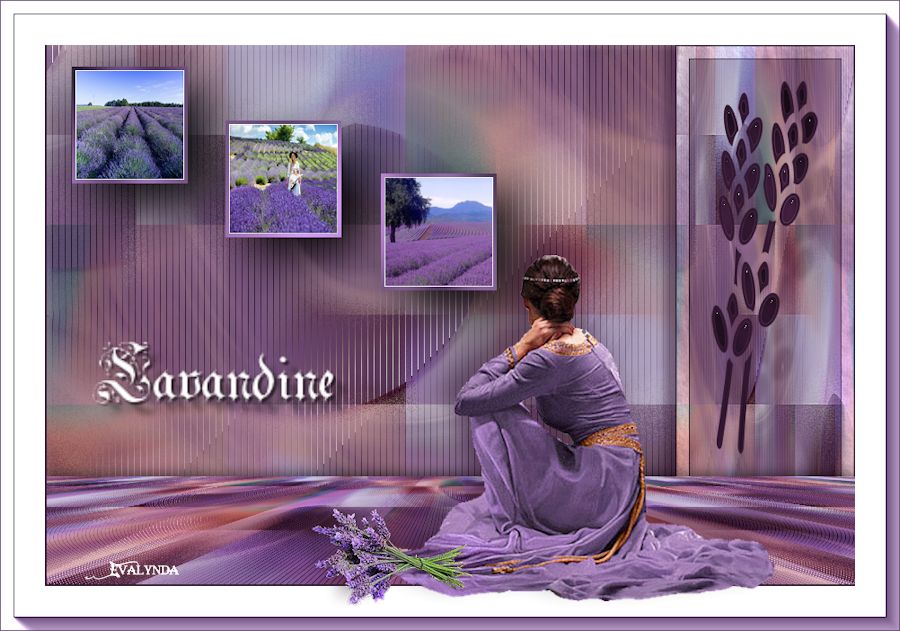
Lunina

Bravo et merci à tous pour vos magnifiques
==>
VARIANTES
Accueil

©Copyright Animabelle
Tous droits réservés

|